Упражнение. Заполнение просветов и создание внутренней стены.
- Выделите первую из кривых leftnurbsSquarel, которая использовалась для создания поверхности Wallside_l. Это будет намного проще сделать, скрыв на время слой OuterWallsL. Введите в поле Translate Y (Смещение по оси Y) окна каналов значение 80. Хотя поверхность Waltside_l и не была выделена, в результате она будет продолжена до нового положения кривой. Это связано с наличием истории создания объекта.
- Теперь стена проходит сквозь крышу, что дает возможность создания кривой на месте пересечения двух поверхностей, как показано на рис. 5.12. Затем можно просто отрезать лишний фрагмент. Получив такую кривую на пересечении объекта Wallside_l с крышей, вы точно укажете точки, в которых стена прорезает крышу. Выделите объект Wallside_l и затем, нажав клавишу SHIFT, щелкните на нижней поверхности объекта RoofSlab. Одновременно нажмите комбинацию клавиш ALT + Z и левую кнопку мыши. В появившемся контекстном меню щелкните на квадратике, расположенном справа от команды Intersect Surfaces (Пересечь поверхности). Установите переключатель Create Curve For (Создать кривую для) в положение First Surface (Первой поверхности) и нажмите кнопку Intersect (Пересечение). Затем выполните эту операцию для симметричной стороны здания.
- Выделите объект Wallside_l. Одновременно нажмите комбинацию клавиш ALT + Z и левую кнопку мыши. В появившемся контекстном меню выберите команду Trim Toot (Подрезка). Результатом применения данного инструмента к поверхности будет появление белой сетки. Щелкните в точке той области поверхности, которую требуется сохранить, и нажмите клавишу Enter. Выступающие над крышей края исчезнут. Повторите эту операцию для стены, расположенной с другой стороны дома.
- После выполнения всех вышеописанных действий вам не составит труда добавить внутренние стены. Создайте NURBS-примитив Cube (Куб), выбрав в контекстном меню, вызываемом с помощью комбинации клавиш CTRL + Z, команду Cube (Куб), и присвойте ему имя InnerWalls. В поля Translate Y (Смещение по оси Y), Scale X (Масштабирование по оси X), Scale Y (Масштабирование по оси Y) и Scale Z (Масштабирование по оси Z) окна каналов введите значения -89, 132, 112 и 192.5 соответственно. Верхняя грань полученного объекта должна располагаться на линии стыка внешних стен с крышей.
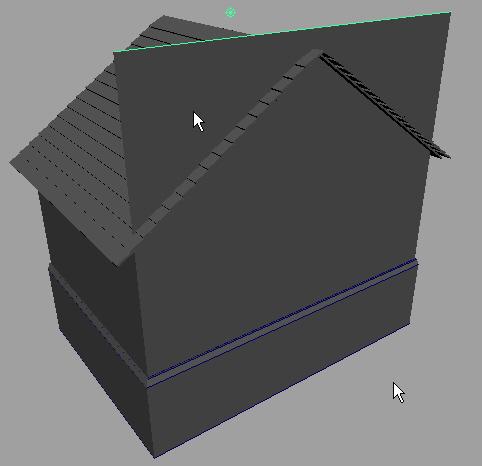
Рис. 5.12. В результате перемещения одной из кривых передняя стена прорезала крышу - Поместите объект InnerWalls в новый слой с именем InnerWallL. Если вы случайно сняли выделение с объекта, откройте окно диалога Outliner (Структура), нажав комбинацию клавиш SHIFT + 0, и выделите там группу InnerWalls. Затем щелкните правой кнопкой мыши на имени слоя, выберите в появившемся меню команду Add Selected Objects (Добавить выделенные объекты), как показано на рис. 5.13
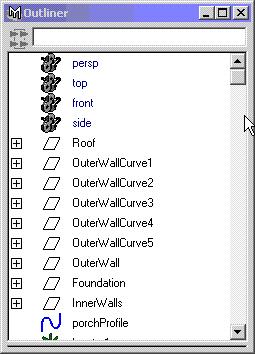
Рис. 5.13. Процесс добавления объекта в слой после его выделения в окне диалога Outliner - Сохраните сцену, выбрав в меню оперативного доступа команду File › Save Scene (Файл › Сохранить сцену).
